
2025-03-22 12:06:03来源:meihuatou 编辑:佚名
在使用microsoft word编写文档时,我们有时会遇到这样的尴尬情况:明明看起来是空的一页,但怎么也删不掉。这不仅影响了文档的美观,还可能让你感到非常困惑。本文将深入探讨这一问题的原因,并提供几种有效的解决方法,帮助你快速摆脱这个困扰。
首先,我们需要了解为什么会出现这种情况。最常见的原因包括:
1. 分页符:文档中可能包含了强制分页符,这会导致即使内容很少或为空,也会自动跳转到下一页。
2. 段落标记:有时候,文档末尾隐藏着一些不可见的格式标记(如段落标记),这些标记可能导致额外的空白页出现。

3. 表格或图片溢出:如果文档中包含大尺寸的表格或图片,它们可能会导致页面不能正确填充,从而产生多余的空白页。
4. 页面边距设置不当:不合适的页面边距设置也可能导致空白页的出现。
既然已经找到了问题所在,那么接下来就是如何解决它了。下面是一些实用的方法:
1. 检查并删除分页符
- 将光标定位在空白页的开始处。

- 按“ctrl+shift+8”组合键以显示非打印字符(包括分页符)。
- 找到分页符后,将其删除即可。
2. 清理段落标记
- 确保文档的最后没有多余的回车或段落标记。
- 同样使用“ctrl+shift+8”显示所有标记,然后删除多余的空白段落。
3. 调整表格和图片
- 如果空白页是由表格或图片引起的,请尝试调整其大小或位置,确保它们不会导致页面布局混乱。
- 也可以考虑将这些元素移到新页,避免占用当前页面空间。
4. 修改页面边距
- 通过点击“布局”选项卡下的“边距”,选择预设的较小边距,或者自定义边距以适应你的文档内容。
5. 使用查找与替换功能
- 对于难以定位的问题,可以利用“查找和替换”功能(快捷键为“ctrl+h”)来搜索特定的格式或符号,并进行批量处理。
遇到word文档中无法删除的空白页确实令人头疼,但只要掌握了正确的方法,这个问题其实并不难解决。希望上述提供的技巧能够帮助你顺利处理这些问题,让文档恢复整洁美观。记得在日常工作中养成良好的编辑习惯,定期检查和优化文档格式,这样就能有效预防类似问题的发生啦!

商务办公
18.3MB
下载
趣味娱乐
5.19MB
下载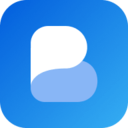
趣味娱乐
39.38MB
下载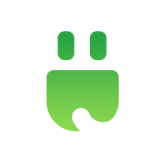
系统工具
41.53MB
下载
教育学习
85.60MB
下载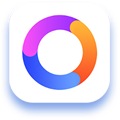
社交聊天
103 MB
下载
网络购物
38Mb
下载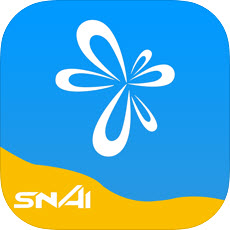
教育学习
58.61MB
下载
趣味娱乐
10.93MB
下载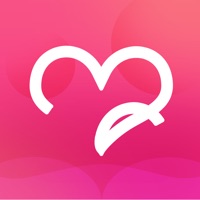
社交聊天
24.57MB
下载